לחלונות 10 נושא כהה. זה מיושם בצורה דלילה בכל ממשק המשתמש, אך רוב אפליקציות המניות כמו טלוויזיה וסרטים ו- Groove תואמות. באופן מפתיע, Edge לא. אם זה היה, זה היה הדפדפן המיינסטרימי היחיד שהיה במצב לילה אבל אם יש כדור שיוריד, מיקרוסופט תפיל אותו. החדשות הטובות הן שאתה יכול להשיג מצב לילה ב- Microsoft Edge עם סיומת בשם לכבות את האורות.
כיבוי האורות הוא, בבסיסו, הרחבהשמעמעם את הכל על נגן מדיה ומאפשר לך לצפות בווידיאו במצב תיאטרון. תוספים כאלה נפוצים למדי עבור דפדפנים אחרים אך לא כל כך עבור Edge. יש לו גם מצב לילה המאפשר לבחור את צבע הרקע, הטקסט וההיפר-קישור לאתרי אינטרנט.
מצב לילה ב- Microsoft Edge
הורד את כיבוי האורות. בדקנו את התוסף הזה בעדכון היוצרים של Windows 10 Fall Creators שמריץ את Microsoft Edge בגרסת 41.16299.334.0 והיו כמה שיהוקים.
התקן את האפליקציה והפעל אותה על ידי לחיצה עללחצן אפשרויות נוסף בפינה השמאלית העליונה, וללכת אל הרחבות בלוח הצד. לאחר ההפעלה, הוא יוסיף לחצן נורה ליד סרגל הכתובות. כפתור זה מחליף את מצב הלילה ב- Microsoft Edge. התוסף אומר כי כפתור אחר יתווסף כדי לשלוט בו אך לפי בדיקות, הכפתור הזה מעולם לא הופיע. השתמשנו בלחצן הנורה כדי לאפשר מצב לילה.

יש כמה הגדרות שמעורבות בכל זאתהנה מה שאתה צריך לעשות. עבור להגדרות התוסף. בצד שמאל, בחר 'מצב לילה'. תראה שלוש תיבות, שכל אחת מהן מלאת צבע ואתה רוצה לשנות את צבע הרקע מייד. שנה אותו משחירת ברירת המחדל לאפור. מעט ניסוי וטעייה עומדים להיות מעורבים כאן. לאחר שתסיים, פתח אתר ולחץ על כפתור הנורה כדי להחיל את מצב הלילה.
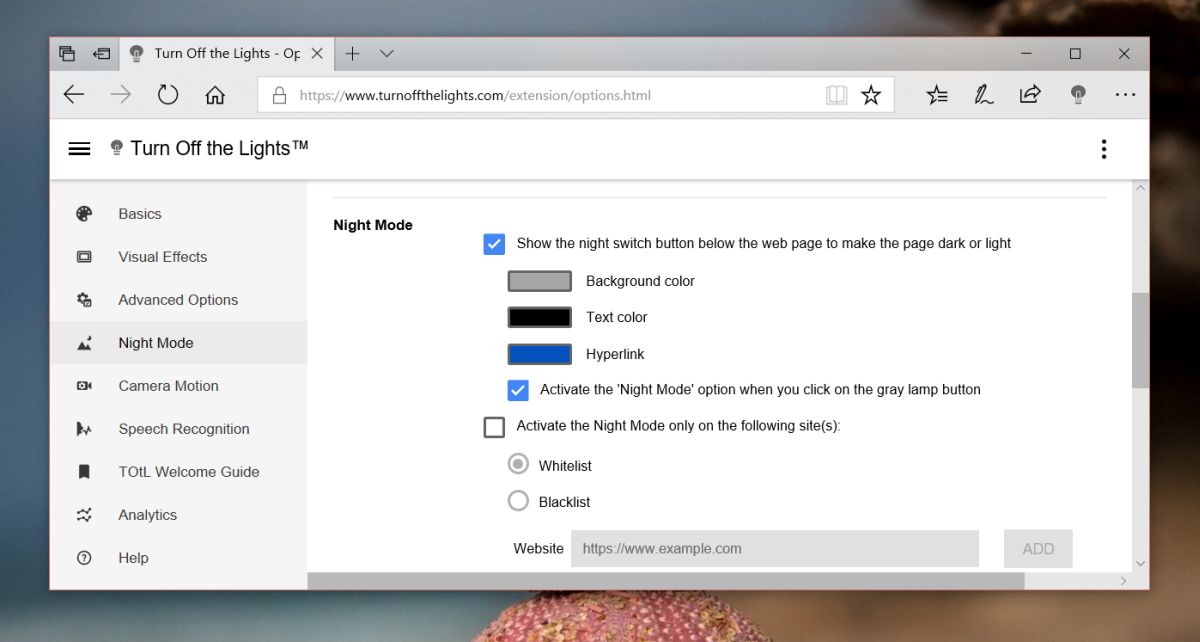
זה איך שזה עובד. לרוע המזל יש שיהוקים. ראשית, בכל פעם שאתה מנווט לדף חדש, או שאתה פותח כרטיסייה חדשה, פילטר מצב הלילה לא מופעל. אתה הולך לקבל הלם של לבן לפני שהוא מאומץ על ידי ההרחבה. זה לא חלק כמו שזה צריך להיות וזה חבל.
אתה יכול להשתמש באפשרות רשימה לבנה בכרטיסייה זוולאפשר למצב לילה עבור דומיין מסוים לרסן את הבעיה באתרים שבהם אתה מבקר בתדירות הגבוהה ביותר, אך מעבר לכך, אין דבר שאתה יכול לעשות.













הערות